| |
|
|
| |
NT4.0ドメインから2003ActiveDirectoryへの移行手順
|
| |
| 3.ActiveDirectoryの構成とDNSのインストール |
| |
| 仮サーバーのActiveDirectoryの設定に移ります。 |
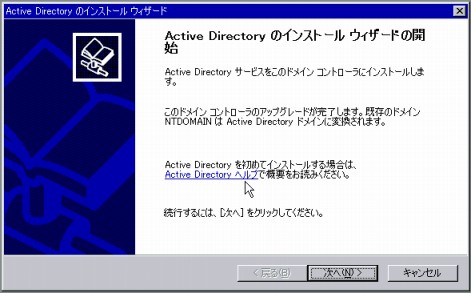 |
| |
このポップアップが出た場合はライセンス認証を行っておくことをお勧めします。
ただし数日中にこの作業を終わらせてしまう場合はやらなくてもいいでしょう。
なお、ライセンス認証と同時にユーザー登録もできますが、所詮仮サーバーですのでユーザー登録まではしなくてもいいでしょう。 |
 |
| 古いOSについての注意が記載されています。次へ進みます。 |
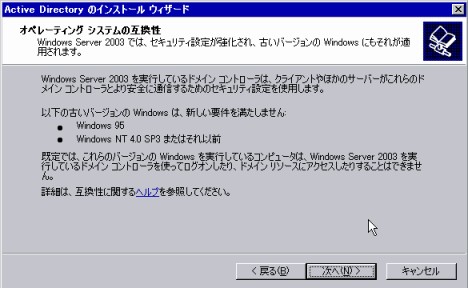 |
ここで「TCP/IPの構成」が表示されることがあります。LANカードの先に何もつながっていない場合はHUBをつなぎます。(HUBの先は何もなくていいです)
それでもだめな場合はデバイスマネージャでNICが正常か確認します。
また「マイネットワーク」を右クリックして「プロパティ」を開き、「ローカルエリア接続」に×がついていないか確認します。右クリックしして「プロパティ」を開き、「TCP/IP」をダブルクリックしてIPアドレスの設定を再確認します。 |
| ここでははじめてActiveDirectoryを立ち上げることを想定していますので、「新しいフォレストのドメイン」を選択します。 |
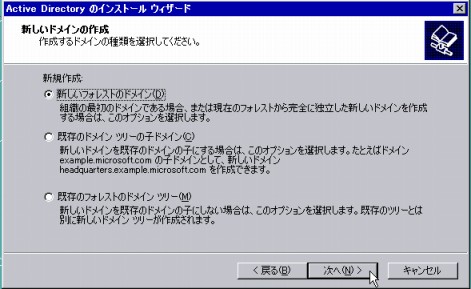 |
| ここで「DNSのインストールまたは構成」が表示されたら「いいえ、DNSをこのコンピュータにインストールして構成します」を選択します。 |
| 新しいドメインの完全DNS名を入力します。 |
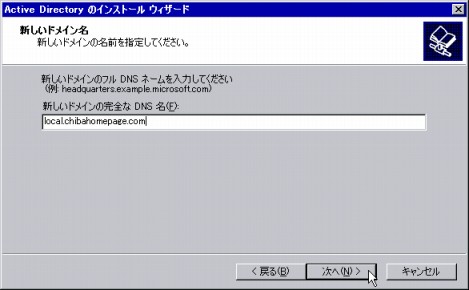 |
| もしWindows2000Serverのドメインコントローラをドメイン内に持つ予定があるなら「Windows2000」を選択しますが、通常は「WindowsServer2003中間」が適当です。 |
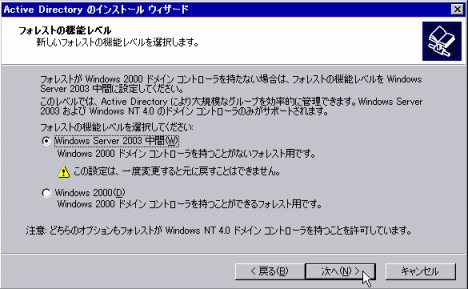 |
| ADデータの保管場所です。そのままでいいでしょう。 |
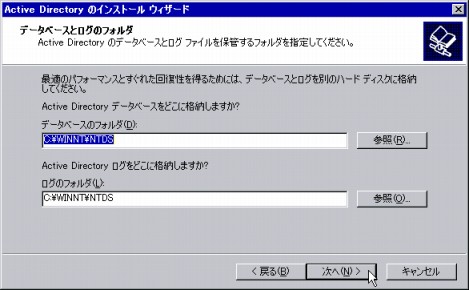 |
| そのままでいいでしょう。 |
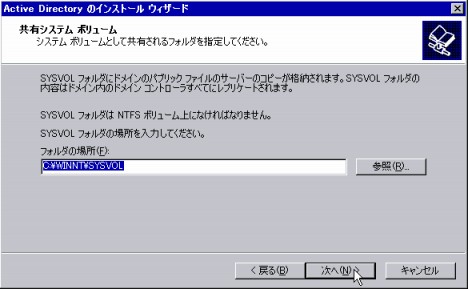 |
匿名ユーザーにドメイン情報の参照を許可するかどうかの設定です。
他にもNTサーバーがある場合は上を選びます。 |
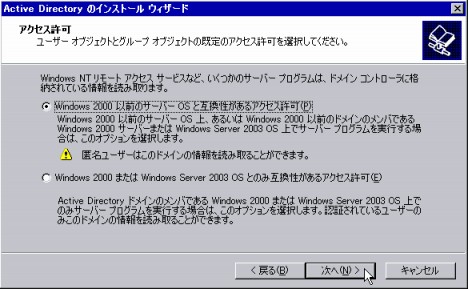 |
| ADドメインの管理者パスワードを決めます。 |
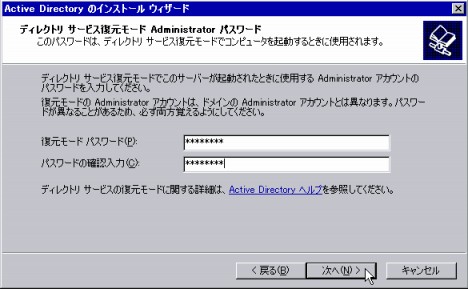 |
| 確認画面です。 |
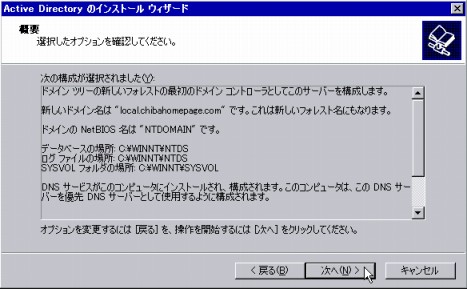 |
| 下まで確認しましょう。 |
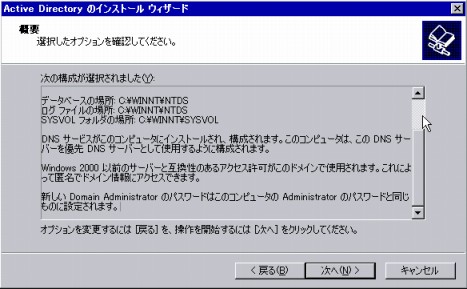 |
| 次へ進みます。ADの構成が始まります。 |
 |
| ADが構成されると完了画面が表示されます。 |
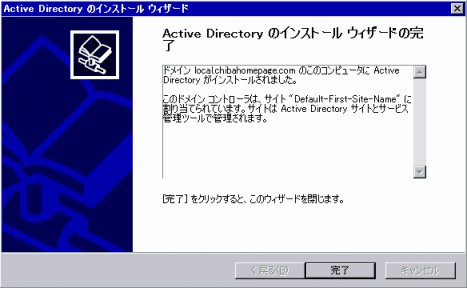 |
| 「完了」を押すと再起動を要求されますので再起動します。 |
 |
| 再起動すると「サーバーの役割管理」が表示され、ドメインコントローラとDNSサーバーの設定が構成されていることがわかるかと思います。 |
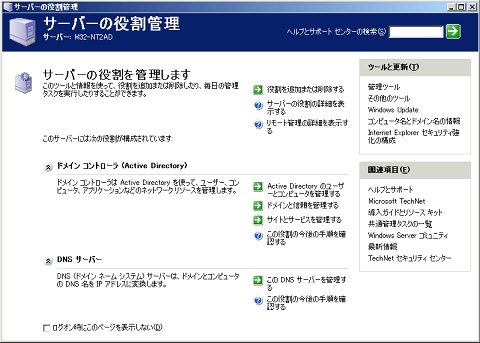 |
| 以上で仮サーバーの準備が完了しました。 |
| |
|
|
| |